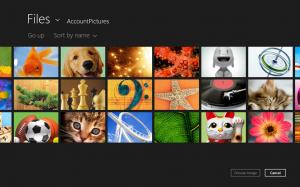WSL 2: Свържете се с Localhost, персонализирани ядра и други
С пускането на Windows 10 Build 18917, Microsoft представи WSL 2 на Insiders, подсистемата на Windows за Linux 2. Той доставя истинско ядро на Linux с Windows, което ще направи възможна пълната съвместимост на системните повиквания. Това е първият път, когато ядрото на Linux се доставя с Windows. Windows 10 build 18945 добавя още страхотни подобрения към функцията WSL 2.
WSL 2 е нова версия на архитектурата, която захранва подсистемата на Windows за Linux да изпълнява ELF64 Linux двоични файлове на Windows. Тази нова архитектура променя начина, по който тези двоични файлове на Linux взаимодействат с Windows и вашия компютър хардуер, но все пак осигурява същото потребителско изживяване като в WSL 1 (настоящият широко достъпен версия).
Използвайте локален хост за да се свържете с вашите Linux приложения от Windows
В първата пусната версия с WSL 2 трябваше да имате достъп до вашите мрежови приложения чрез отдалечени IP адреси. Заявихме, че това е на първо място в нашия списък с приоритети за коригиране и затова сме щастливи да кажем, че сме вече започна този процес, като ви даде възможност за достъп до вашите Linux мрежови приложения от Windows с
локален хост.
В бъдеще искаме да сме сигурни, че имате достъп до вашите мрежови приложения на Windows от Linux, като използвате локален хост също така. Дадохме приоритет на Linux приложенията от Windows, тъй като това е най-често срещаният случай на използване в мрежа, като например уеб разработчик, който осъществява достъп до уебсайта си в браузър. Следете за още подобрения в тази област!
WSL глобална конфигурация
След Insider Build 17093 успяхте конфигурирайте вашите WSL дистрибуции с помощта на wsl.conf. Тези опции са чудесни за конфигуриране на отделни дистрибуции, като например активиране или деактивиране на автоматично монтиране на Windows устройства, промяна на местата за монтиране, деактивиране на взаимодействието и т.н. Въпреки това, има някои възможни опции, които трябва да се прилагат към всички дистрибуции. Това стана особено важно напоследък поради WSL 2. Всички WSL 2 дистрибуции се изпълняват на една и съща виртуална машина (VM) и следователно всички опции за конфигуриране на тази VM ще се прилагат глобално към всички WSL 2 дистрибуции. В тази нова актуализация добавихме възможността да започнете да използвате глобални конфигурационни опции за WSL. Тези опции са насочени към опитни потребители, които искат допълнително да персонализират своето WSL изживяване.
За да започнете, създайте нов файл, наречен .wslconfig във вашата папка Users ( C:\Потребители\ където е вашето име за вход в Windows). В .wslconfig файлът е моделиран след an INI файл, точно като .gitconfig.
Добавихме някои опции за първоначална конфигурация и можете да намерите пълния списък на това, което е добавено в тази компилация тук. Най-вълнуващото е да посочите персонализирано ядро!
Използване на персонализирано ядро в WSL 2
ние осигурете ядро на Linux с WSL 2 и то се доставя в рамките на Windows. Въпреки това, може да има случай, в който искате конкретно ядро, захранващо вашите WSL 2 дистрибуции, като например използване на определен модул на ядрото и т.н. Вече можете да използвате ядрото опция в .wslconfig файл, за да посочите път към ядрото на вашата машина и това ядро ще бъде заредено във WSL 2 VM, когато бъде стартирано. Ако не е посочена опция, ще се върнете към използването на ядрото на Linux, предоставено с Windows като част от WSL 2.
Други промени
- [WSL2] Позволете на слушащите tcp сокети в WSL2 да бъдат достъпни от хоста, като използвате localhost: порт
- [WSL2] Поправки за неуспехи при инсталиране/преобразуване и допълнителна диагностика за проследяване на бъдещи проблеми [GH 4105]
- [WSL2] Подобрете диагностицирането на проблеми с мрежата WSL2
- [WSL2] Актуализирайте версията на ядрото до 4.19.55
- [WSL2] Актуализиране на ядрото с опции за конфигурация, необходими за docker [GH 4165]
- [WSL2] Увеличете броя на процесорите, присвоени на VM с лека помощна машина, за да бъде същият като хоста (преди това беше ограничено до 8 от CONFIG_NR_CPUS в конфигурацията на ядрото) [GH 4137]
- [WSL2] Създайте суап файл за леката виртуална машина WSL2
- [WSL2] Разрешете потребителските монтирания да бъдат видими чрез \\wsl$\distro (например sshfs) [GH 4172]
- [WSL2] Подобрете производителността на файловата система 9p
- [WSL2] Уверете се, че vhd ACL не се разраства неограничено [GH 4126]
- [WSL2] Актуализирайте конфигурацията на ядрото, за да поддържа squashfs и xt_conntrack [GH 4107, 4123]
- [WSL2] Поправка за опцията interop.enabled /etc/wsl.conf [GH 4140]
- [WSL2] Върнете ENOTSUP, ако файловата система не поддържа EA
- [WSL2] Поправете увисването на CopyFile с \\wsl$
- Превключете umask по подразбиране на 0022 и добавете настройка на filesystem.umask към /etc/wsl.conf
- Поправете wslpath за правилно разрешаване на символни връзки, това беше регресирано в 19h1 [GH 4078]
- Въведете %UserProfile%.wslconfig файл за настройка на WSL2 настройки
[wsl2] ядро = # Абсолютен път на Windows към персонализирано Linux ядро. памет= # Колко памет да зададете на WSL2 VM. процесори= # Колко процесора да зададете на WSL2 VM. замяна= # Колко място за размяна да добавите към WSL2 VM. 0 за без суап файл. swapFile= # Абсолютен път на Windows към swap vhd. localhostForwarding= # Булева, указваща дали портовете, обвързани с заместващ знак или локален хост във WSL2 VM, трябва да могат да се свързват от хоста чрез localhost: порт (по подразбиране е вярно). # записите трябва да са абсолютни пътища на Windows с екранирани обратни наклонени черти, например C:\\Users\\Ben\\kernel. # записите трябва да са с размер, последван от единица, например 8GB или 512MB Можете да научите повече за WSL 2 ТУК.
Ако се интересувате от инсталирането му, вижте това официален документ.
Източник: Microsoft